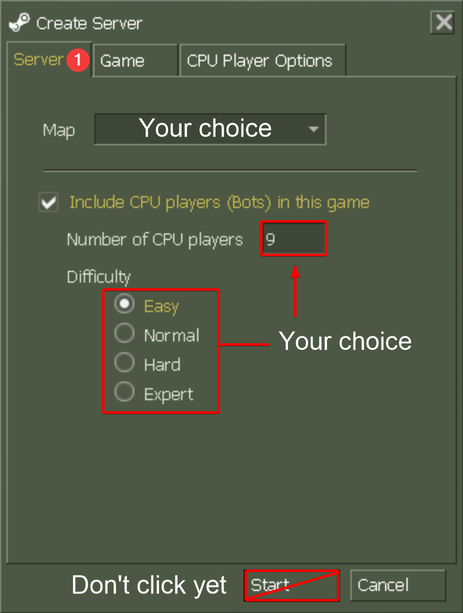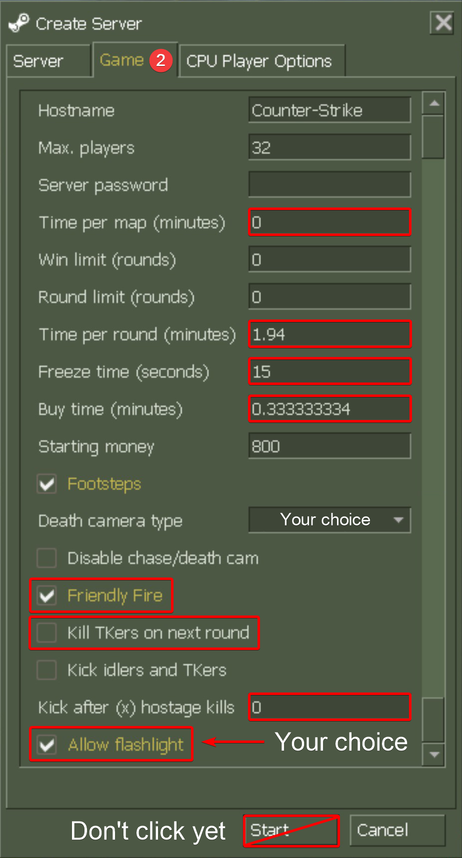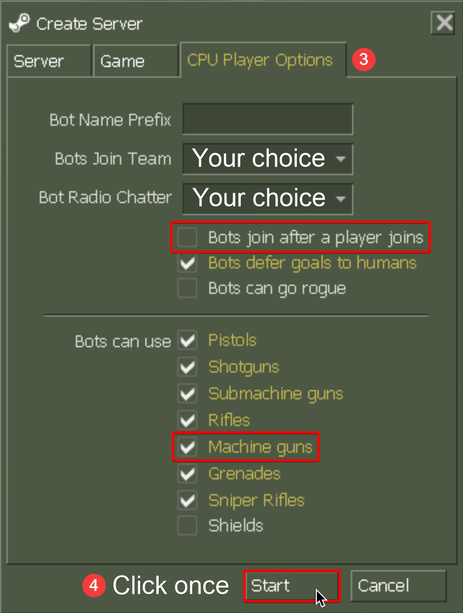Counter Strike 1.6 Bot Shot
Counter Strike 1.6 Bot Shot diegimas
Šiam vadovui nereikia iš anksto įdiegti arba pašalinti kitų išorinių priklausomybių – jis yra visiškai atskiras.
Jei jau turite ankstesnę ZBot / CSBot / else / šios modifikacijos versiją, vadovaukitės toliau pateiktomis instrukcijomis, kaip įprasta, kad įdiegtumėte / atnaujintumėte į naujausią versiją.
Jei atnaujinate šį pakeitimą, būtinai peržiūrėkite pakeitimų sąrašą toliau esančioje skiltyje „Atnaujinimų pakeitimų žurnalas“, jei turėtumėte žinoti „ĮSPĖJIMAS“ arba „PASTABA“.
- Norėdami atsisiųsti archyvą su reikalingais failais čia [drive.google.com] Spustelėkite .
- Atidarykite atsisiųstą archyvą naudodami „File Explorer“ / „Windows Explorer“. .
- Counter-Strike 1.6 nes tai neveikia būk tikras.
- Sąranka savo aplanką atviras .
- cstrike , czero ve vožtuvas jų aplankus kopija .
- Atidarykite „Steam“.
- jūsų žymeklis viršuje kairėje Užveskite pelės žymeklį virš skirtuko Biblioteka, tada Ana Pradžia Spustelėkite .
- Kairėje esančiame žaidimų sąraše Counter-Strike Dešiniuoju pelės mygtuku spustelėkite įrašą.
- Spustelėkite Ypatybės ... .
- Kairėje Vietiniai failai Spustelėkite .
- Naršyti… Spustelėkite . Pasirodys „File Explorer“ / „Windows Explorer“ langas.
- Įklijuokite aplankus šioje vietoje ir „Target“ (ar panašiai), jei pageidaujama spustelėkite pakeisti failus.
Dabar sėkmingai įdiegėte robotus ir botų meniu, skirtą Counter-Strike 1.6, ir galite pradėti žaidimą.
Counter Strike 1.6 Bot Shot galimybės
Šiame vadove yra viena ar kelios paprastos sąrankos parinktys, leidžiančios pritaikyti įtrauktą turinį pagal savo skonį. Įtrauktos parinktys:
Counter-Strike 1.6 komandų meniu
- Numatytas
- peržiūra [imgur.com] - Numatytoji ir visos roboto komandos (numatytasis)
- peržiūra [imgur.com]
- Švari organizacija, lietimui optimizuota erdvė Xash3D, išbandyta 800 × 600 raiška - Tik visos naršymo žiniatinklio redaktorius
- peržiūra [imgur.com]
- ĮSPĖJIMAS: Perrašo autoexec.cfg – jei pats modifikavote šį failą, sukurkite atsarginę jo kopiją!
— Vaizdo naudojimo instrukcijos, esančios archyvo aplanke „Dokumentai“.
„Counter-Strike“: „Condition Zero“ komandų meniu
- Numatytas
- peržiūra [imgur.com] - Numatytoji ir visos roboto komandos (numatytasis)
- peržiūra [imgur.com]
- Švari organizacija, lietimui optimizuota erdvė Xash3D, išbandyta 800 × 600 raiška - Tik visos naršymo žiniatinklio redaktorius
- peržiūra [imgur.com]
- ĮSPĖJIMAS: Perrašo autoexec.cfg – jei pats modifikavote šį failą, sukurkite atsarginę jo kopiją!
— Vaizdo naudojimo instrukcijos, esančios archyvo aplanke „Dokumentai“.
Visų parinkčių peržiūras galima rasti archyvo aplanke „Peržiūros“.
Jei norite naudoti galimas parinktis:
- Aukščiau Sąranka Įsitikinkite, kad įvykdėte instrukcijas, pateiktas .
- Counter-Strike 1.6 nes tai neveikia būk tikras.
- Atidarykite atsisiųstą archyvą naudodami „File Explorer“ / „Windows Explorer“. .
- galimybės savo aplanką atviras .
- Atidarykite aplanką su pageidaujama parinktimi ir cstrike veya czero nukopijuokite aplanką.
- Atidarykite „Steam“.
- jūsų žymeklis viršuje kairėje Užveskite pelės žymeklį virš skirtuko Biblioteka, tada Ana Pradžia Spustelėkite .
- Kairėje esančiame žaidimų sąraše Counter-Strike Dešiniuoju pelės mygtuku spustelėkite įrašą.
- Spustelėkite Ypatybės ... .
- Kairėje Vietiniai failai Spustelėkite .
- Naršyti… Spustelėkite . Pasirodys „File Explorer“ / „Windows Explorer“ langas.
- Įklijuokite aplanką šioje vietoje ir „Target“ (ar panašiai), jei pageidaujama spustelėkite pakeisti failus.
Dabar, kai sėkmingai įdiegėte robotus ir robotų meniu, skirtą Counter-Strike 1.6, įdiegėte pageidaujamas parinktis ir galite pradėti žaidimą.
- Counter-Strike 1.6 pradėti.
- apačioje kairėje į naują žaidimą Spustelėkite .
- Pasirodžiusiame lange serveris skirtuko Įtraukti CPU grotuvus… Įsitikinkite, kad pasirinkta parinktis. Atlikdami 4–6 veiksmus, galbūt norėsite sukonfigūruoti kiekvieno skirtuko nustatymus, kad jie atitiktų toliau nurodytus nustatymus. Raudonai paryškinti nustatymai buvo pakeisti iš numatytųjų verčių. Numatytieji baziniai žaidimo nustatymai turi daug laiko, kuris nėra per ilgas ar konkurencingas, o tai suteikia žaidimui atsipalaidavimo jausmą. Nustatymai pataiso tai, kad atitiktų pagrindinius Counter-Strike: Global Offensive žaidimo nustatymus. Likę Counter-Strike 1.6 numatytieji pagrindiniai apribojimai (pvz., maksimalus žaidėjų skaičius) buvo automatiškai pašalinti šiame vadove. Siūlomų žaidimo nustatymų naudojimas yra visiškai neprivalomas ir nėra būtinas naudojant šį vadovą.
- Konfigūruokite šio skirtuko parinktis pagal savo pageidavimus.
- Oyun spustelėkite skirtuką ir sukonfigūruokite šio skirtuko parinktis pagal savo pageidavimus.
- CPU grotuvo parinktys spustelėkite skirtuką ir sukonfigūruokite šio skirtuko parinktis pagal savo pageidavimus.
- Norėdami įdiegti žaidimą pradėti Spustelėkite .
Counter Strike 1.6 Bot Adding – tinkinkite ir valdykite robotus
Kai pradedate žaidimą su robotais, galite tinkinti ir valdyti jų elgesį naudodami žaidimo botų komandas arba rankiniu būdu įvesdami komandas į žaidimų konsolę naudodami lengvai naudojamą grafinį komandų meniu.
Visas galimų robotų komandų sąrašas ir aprašymas bei naudojimo instrukcijos (tinka pradedantiesiems) yra teksto ir spalvų formatu (su spustelėjamu turinio sąrašu) archyvo aplanke „Dokumentai“. Būtinai perskaitykite tai, jei nesate tikri dėl kokios nors komandos egzistavimo ar veiksmingumo.
Taip pat yra internetinės peržiūros:
„ReGameDLL_CS“ modifikacija, naudojama šiame vadove robotams įgalinti, taip pat prideda daug naudingų žaidimo konfigūravimo komandų, kurias galbūt norėsite naudoti. Pagal numatytuosius nustatymus jie nepakeičia pagrindinių žaidimo funkcijų ir yra išvardyti ir [github.com]
Counter Strike 1.6 Bot pakeliamas
- Counter-Strike 1.6 nes tai neveikia būk tikras.
- Atidarykite atsisiųstą archyvą naudodami „File Explorer“ / „Windows Explorer“. .
- pakeliamas savo aplanką atviras .
- Nukopijuokite viską viduje.
- Atidarykite „Steam“.
- jūsų žymeklis viršuje kairėje Užveskite pelės žymeklį virš skirtuko Biblioteka, tada Ana Pradžia Spustelėkite .
- Kairėje esančiame žaidimų sąraše Counter-Strike Dešiniuoju pelės mygtuku spustelėkite įrašą.
- Spustelėkite Ypatybės ... .
- Kairėje Vietiniai failai Spustelėkite .
- Naršyti… Spustelėkite . Pasirodys „File Explorer“ / „Windows Explorer“ langas.
- Įklijuokite turinį šioje vietoje ir „Target“ (ar panašiai), jei pageidaujama spustelėkite pakeisti failus.
- robotai, jei naudojate „Windows“. .bat / Windows paketinis failas 1-as paskutinis pašalinimo veiksmas arba 1-as paskutinis bots .sh failo pašalinimo veiksmas, jei naudojate Linux atviras (Tame pačiame aplanke, kurį atidarėte atlikdami 10 veiksmą).
- Jei pasirodo saugos įspėjimo langas bėgti spustelėkite – nesijaudinkite, failas visiškai nekenksmingas.
- Pasirodžiusiame lange klaviatūra įveskite y, kad patvirtintumėte paskutinį pašalinimo etapą arba ką nors kitą, kurį norite atšaukti.
- Paspauskite Enter klaviatūroje, kad patvirtintumėte pasirinkimą.
- Baigę galite uždaryti langą. Dabar sėkmingai išjungėte robotus ir botų meniu Counter-Strike 1.6 ir galite pradėti žaidimą.
Jei norite visiškai pašalinti visus šio pakeitimo pėdsakus (nebūtina), tęskite toliau pateiktas instrukcijas:
- 2 Jei naudojate „Windows“, visiškai pašalinkite robotus .bat / Windows paketinis failas arba jei naudojate Linux 2 Visiškai pašalinkite robotus Atidarykite .sh failą (Tame pačiame aplanke, kurį atidarėte atlikdami 10 veiksmą).
- Jei pasirodo saugos įspėjimo langas bėgti spustelėkite – nesijaudinkite, failas visiškai nekenksmingas.
- Pasirodžiusiame lange klaviatūra įveskite y, kad patvirtintumėte paskutinį pašalinimo etapą arba ką nors kitą, kurį norite atšaukti.
- Paspauskite Enter klaviatūroje, kad patvirtintumėte pasirinkimą.
- Baigę galite uždaryti langą.
Dabar, kai sėkmingai pašalinote robotus ir robotų meniu iš Counter-Strike 1.6, pašalinote visus šio pakeitimo pėdsakus ir galite pradėti žaidimą.
Dažnai užduodami klausimai
C: Palaikomos tik „Windows“ ir „Linux“ – „MacOS“ nepalaikoma, nes „ReGameDLL_CS“ nesuderinamas (to negaliu valdyti). S: Ar tam reikia įdiegti „Counter-Strike: Condition Zero“? Kodėl diegimo metu turiu nukopijuoti „czero“ aplanką?
C: Tai paprastas Counter-Strike: Condition Zero problemos, kurią sukėlė Counter-Strike 1.6 roboto meniu įkėlimas, sprendimas.
C: Kad galėtumėte naudotis šiuo vadovu, nebūtina turėti arba turėti Counter-Strike: Condition Zero.
S: Ar tam reikia įdiegti Half-Life? Kodėl diegimo metu turiu nukopijuoti aplanką „vožtuvas“?
A: Tai tik roboto meniu įgalinimo priemonė, bet Linux – Valve stebėjimas [github.com] Todėl jis turėtų būti įgyvendintas tokiu būdu.
C: Nesijaudinkite, tai jokiu būdu neturės įtakos Half-Life ar kitiems žaidimo modifikacijoms.
C: Norint naudoti šį paketą, Half-Life nereikia arba nereikia.
S: Su kokiomis Counter-Strike 1.6 versijomis suderinamas šis vadovas?
C: Tik naujausia oficiali Steam versija (ne Warzone ar kiti seni ar neoficialūs platinimai)
S: Ar dėl šio pakeitimo man bus uždrausta VAC?
C: Nr.
S: Ar šis pakeitimas neleis man žaisti internetiniuose serveriuose?
C: Nr.
S: Ar šis pakeitimas kaip nors pakeičia arba pažeidžia pagrindines žaidimo funkcijas?
C: Nr. Kartais gali atsirasti nedidelių klaidų ar skirtumų, kurie yra nepageidaujami, tačiau jie yra labai nedideli ir neturi įtakos žaidimui.
C: BURADA [github.com] Jie buvo greitai ištaisyti, nes yra aktyvus „ReGameDLL_CS“ problemų stebėjimo įrankis .
S: Ar man reikia kokios nors trečiosios šalies programos, kad galėčiau ją naudoti?
C: Nr.
S: Ar galiu naudoti šį vadovą su savo Counter-Strike 1.6 Steam serveriu?
C: Šis vadovas palaiko tik klientus (įprastus „Steam“ įrenginius, naudojamus prisijungti prie serverių), o ne serverius, todėl negaliu garantuoti, kad jis veiks iš karto.
A: Tačiau pats ReGameDLL_CS yra visiškai suderinamas su Counter-Strike 1.6 Steam serveriais. Iš „GitHub“ saugyklos [github.com] Galite nustatyti patys.
A: Serveriai yra visiškai kitoks aspektas su kitais veiksniais ir galimomis vartotojo sąrankomis, kurias reikia aptarti naudojant tokį vadovą kaip šis.
C: Todėl reikės atskiro šio vadovo varianto, skirto serveriams, parašytiems nuo nulio.
S: Ar šis vadovas suderinamas su Metamod ir (arba) AMX Mod X?
C: Nr. Tačiau pats „ReGameDLL_CS“ yra suderinamas su Counter-Strike 1.6 „Windows“ ir „Linux“ skirtuose serveriuose, tačiau jį turėsite įdiegti patys.
C: Naujausias Metamod-P [github.com] Būtinai naudokite Jei bandysite - tai nėra įprastas Metamod, nes nesuderinamas.
C: Jei norite naudoti AMX Mod X, nes diegimo programa sukelia tam tikrų problemų čia [www.amxmodx.org] Įsitikinkite, kad naudojate parinktį „AMX Mod X Base“. C
: Šis vadovas neapima „Metamod“ ar „AMX Mod X“ diegimo, nes šis vadovas skirtas tik klientams (klausymosi serveriams), kurių nepalaiko „Metamod“ ar „AMX Mod X“ . Su bet kokiu oficialiu Counter-Strike 1.6 Steam atnaujinimu kūrėjai neturės priežasties taisyti. S: Kodėl turėčiau naudoti šį pakeitimą jau veikiančioje ZBot / CSBot / kitoje / ankstesnėje šio roboto įgalinimo priemonės versijoje? A:
Jie yra seni ir per daugelį metų atsirado keletas žaidimo problemų, tačiau šis pakeitimas neturi jokių problemų, jis yra stabilesnis ir atvirojo kodo.
S: ZBot / CSBot / kita / ankstesnė šio roboto įgalinimo priemonės versija jau įdiegta. Kaip turėčiau įdiegti šį pakeitimą?
C: Tiesiog vadovaukitės instrukcijomis, pateiktomis aukščiau esančiame skyriuje „Įdiegimas“, kaip įprasta. Puikiai veiks.
S: Kodėl aplanke „Half-Life\cstrike“ yra visų dokumentų kopijos?
C: Archyvavimo tikslais – paprastai vartotojai įdiegia šį pakeitimą ir ištrina atsisiųstą archyvą, palikdami juos be dokumentų.
Turinys įtrauktas į CS BOT bankomatą
- Botų sistema, skirta Counter-Strike 1.6 Steam
- Naujos grafinės sąsajos parinktys, leidžiančios pasirinkti botų skaičių ir sunkumus „Counter-Strike 1.6 Steam“ lango „Naujas žaidimas“ skirtuke „Serveris“
- Naujas „CPU Player Options“ GUI boto konfigūracijos meniu skirtukas „Counter-Strike 1.6 Steam“ langui „New Game“
- Liblist.gam naudojimas siekiant moduliškumo (t. y. norint pašalinti failą reikia minimaliai pervadinti arba ištrinti)
- Paketinio visiško pašalinimo parinktis, kuri, jei reikia, pašalina visus šio vadovo pėdsakus
- Individualūs rankiniu būdu suderinti naršymo tinklelio failai, skirti visiems numatytiems Counter-Strike 1.6 žemėlapiams, kad būtų užtikrintas optimalus robotų veikimas ir tikroviškumas numatytuosiuose Counter-Strike 1.6 žemėlapiuose
- Grafinė eigos juosta, skirta naršymo tinklelio kūrimui / analizei
- Pasirinktinis GUI komandų meniu su visomis roboto komandomis ir numatytosiomis komandų meniu parinktimis (įskaitant tas, kurias pridėjo ReGameDLL_CS, skirta CS 1.6 * ir CS:CZ!*)
- Švari organizacija, lietimui optimizuota erdvė Xash3D, išbandyta 800 × 600 raiška - Rekomenduojamų bazinio žaidimo nustatymų sąrašas (kad atitiktų Counter-Strike: Global Offensive pagrindinio konkurencinio žaidimo nustatymus) ir naudojimo instrukcijos
- Vienintelė parinktis naudoti komandų meniu su visa žiniatinklio redagavimo priemone (s0nought, apima vaizdo įrašų naudojimo instrukcijas)
— ĮSPĖJIMAS: perrašo autoexec.cfg – jei pats modifikavote šį failą, sukurkite atsarginę jo kopiją!
— Vaizdo naudojimo instrukcijos, esančios archyvo aplanke „Dokumentai“. - Galimybė naudoti numatytąjį komandų meniu
- Visos „Command Menu“ parinktys taip pat galimos „Counter-Strike: Condition Zero“ (dėl nuoseklumo)
- Išsamios visų komandų meniu parinkčių peržiūros, kad būtų lengviau pasirinkti
- Visų galimų robotų komandų ir naudojimo instrukcijų (tinka pradedantiesiems) sąrašas ir aprašymas visu tekstu ir spalvotu (su spustelėjamu ingredientų sąrašu)
- Visų dokumentų, rastų Counter-Strike 1.6 diegimo aplanke, kopijos (archyvavimo tikslais)
- Originalaus komandų meniu kopija Counter-Strike 1.6 diegimo aplanke (archyvavimo tikslais)
- Nuorodos į originalius viso trečiųjų šalių turinio šaltinius
„ReGameDLL_CS“ modifikacija, naudojama šiame vadove robotams įgalinti, taip pat prideda daug naudingų žaidimo konfigūravimo komandų, kurias galbūt norėsite naudoti. Pagal numatytuosius nustatymus jie nepakeičia pagrindinių žaidimo funkcijų ir yra išvardyti bei aprašyti čia [ github.com]
Counter-Strike: Condition-Zero autoriai prie žaidimo pridėjo botų sistemą ir botų meniu.
Juos galima rasti Counter-Strike 1.6 žaidimo kode, bet pagal numatytuosius nustatymus yra išjungti. Reikalingi failai ir roboto meniu išteklių failai neįtraukti.
ReGameDLL_CS s1lentq yra atvirojo kodo Counter-Strike 1.6 žaidimo kodo perrašymas (kuris išlaiko visas pagrindines žaidimo funkcijas ir numatytąjį elgesį), su įjungta robotų sistema, daugybe naujų pasirenkamų funkcijų ir geresniu stabilumu bei palaikymu trečiosios šalies serverio priedams. ons. Šis vadovas yra pagrįstas šiuo pakeitimu.